产品支持
您可以阅览产品的相关CAD文档和视频教程等内容,以便于更好的使用浩辰CAD系列软件。
2024-03-14 1628 CAD打印
CAD打印高效秘籍,你知道有多少?作为一名CAD设计师,除了需要加班加点、按时赶出设计方案外,还需要频繁地大量打印CAD图纸。在CAD打印图纸过程中,你是否会遇到总是需要手动使用pdf软件打开文件?是否需要重复设置相同的参数来打印同一系列图纸?是否想要不额外安装插件,就实现CAD批量打印?现在这些问题,浩辰CAD统统都能解决!
为啥打印PDF图纸,总要手动调用pdf软件查看?
在浩辰CAD中输入【PLOT】命令调用打印窗口,选择相应的打印驱动后,点击【特性】— 【自定义特性】,在出现的窗口中勾选【完成后在PDF查看器中打开】即可。
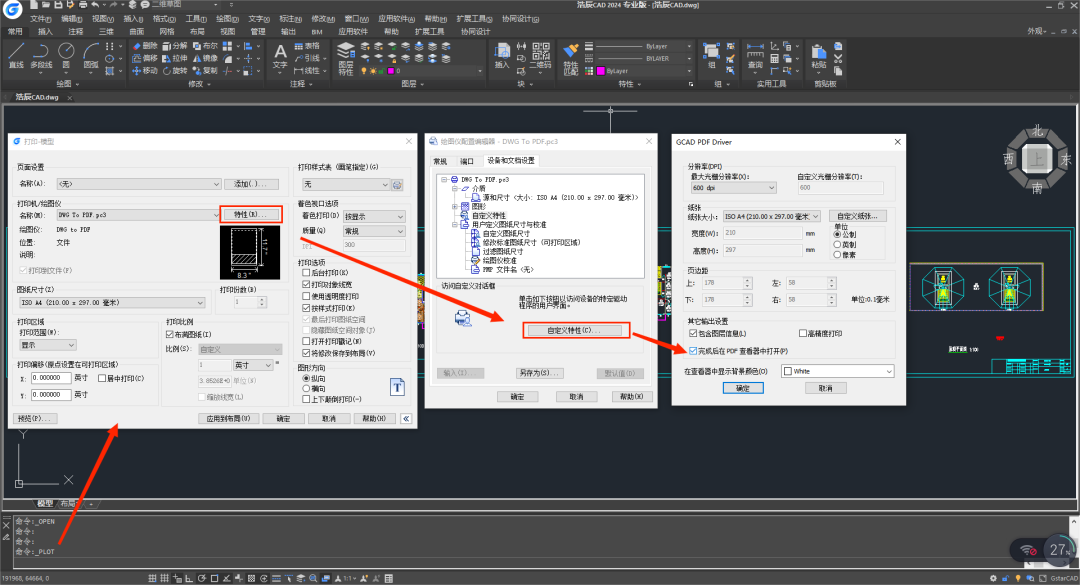
在修改完成后,点击【将修改保存到下列文件】确定即可。这样再次打印就可以自动打开PDF图纸了。
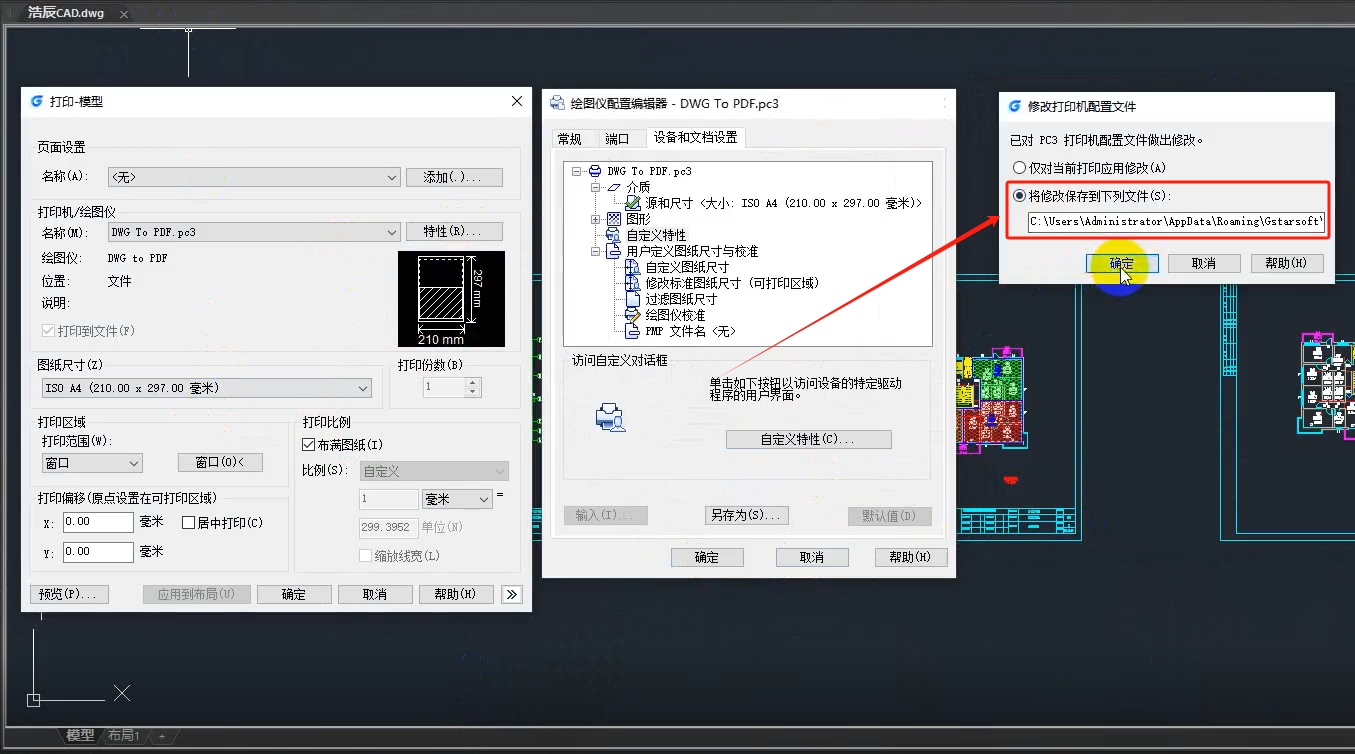
为啥每次打印图纸都需要重新选择相同参数呢?
方法一:打印命名保存
在浩辰CAD中输入【PLOT】命令调用打印窗口,再将打印参数都设置完成后,点击名称中的【新建】,给这个设置命名,然后进行保存。之后如果需要使用相同的参数进行打印,可以直接选择该命令即可。
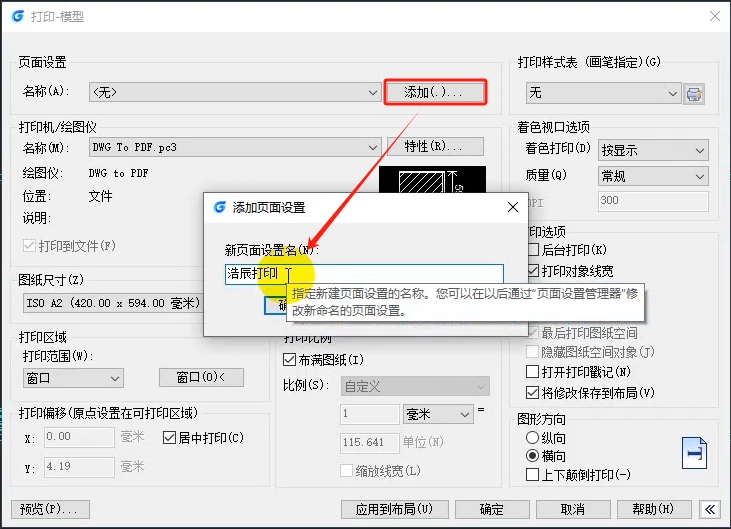
方法二:【上一次】设置
在浩辰CAD中输入【PLOT】命令调用打印窗口,再设置打印参数完成后对图纸进行打印,若再对其他图框中的图形进行相同参数打印时,可点击【名称】—【上一次打印】即可。
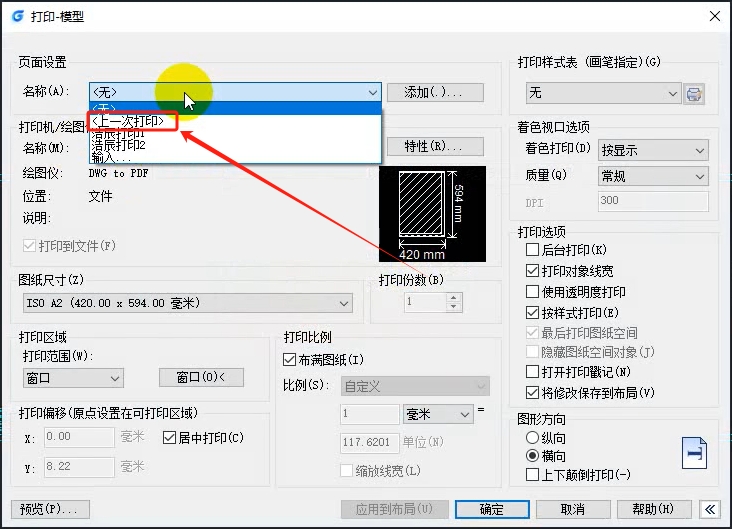
如何批量打印CAD图纸?
在浩辰CAD命令行输入批量打印命令【BP】,选择批量打印图纸的图框类型,可以选择块、图层或多段线,以便系统识别图框。再框选所要打印的图框,并将打印参数都设置完成后,即可进行批量打印。
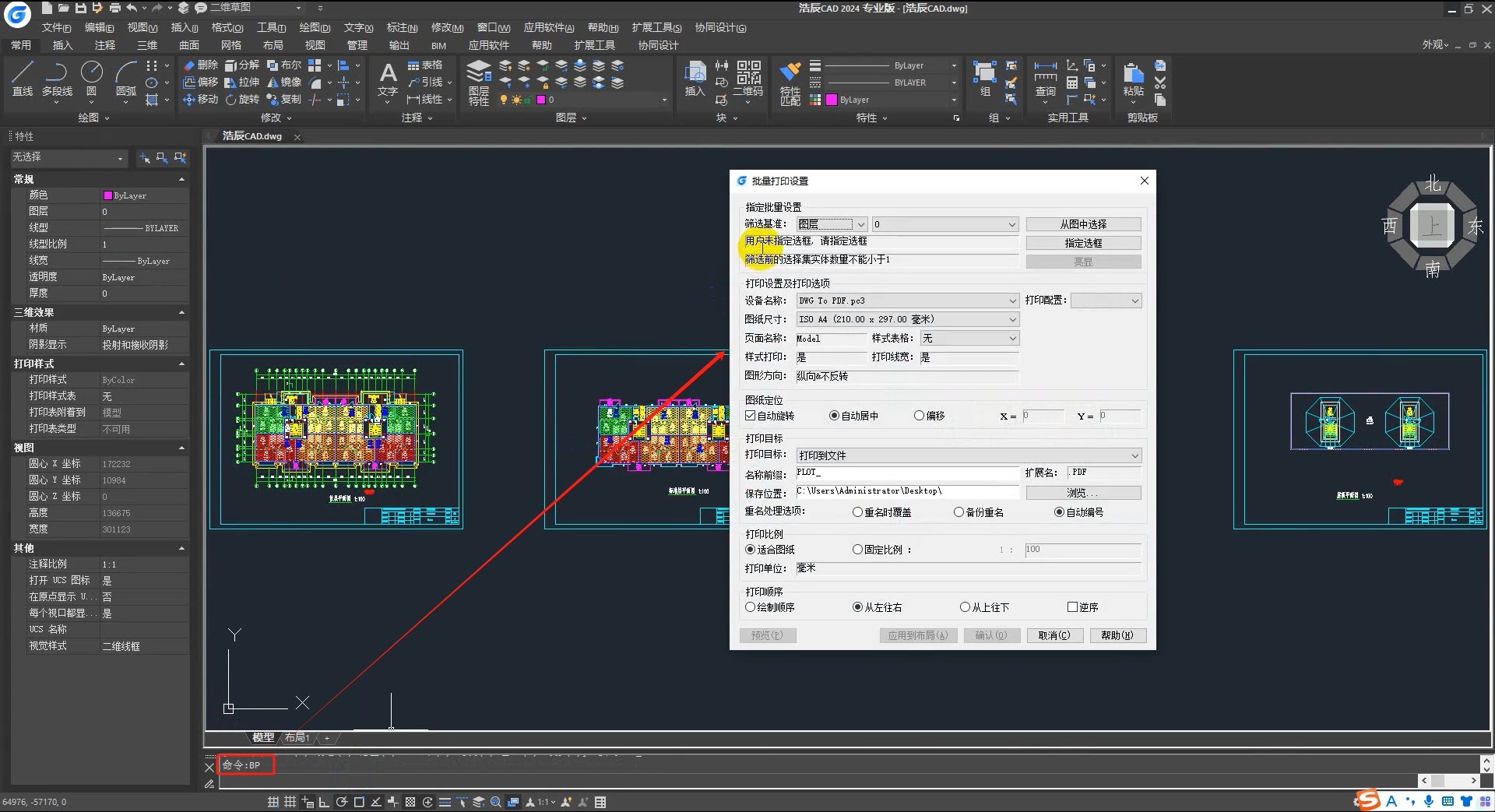
上述绘制浩辰CAD打印高效秘籍,你都学会了嘛?